Buka file photoshop yang kemarin yang udah di siapakan

setelah terbuka, hal pertama yang dilakukan adalah…ke layer mata sharingan yang sudah di buat, duplicate layer ini karena kita memilik 2 mata, jadi harus memiliki dua layer cara duplicat layernya yaitu tekan Ctrl+J.
sekarang baru kita perkecil mata sharingan tersebut mengikuti mata si cewek. Pilih aja salah satu layer, setelah itu baru di kecilkan dan digeser ke mata sebelah kiri..
Caranya ke Edit>Free Transform. Nah kecilkan, serta geser mata tersebut ke mata sebelah kiri si cewek. Kecilnya ikuti besar mata si cewek..

Nah sekarang hapus bagian atas mata tersebut seolah-olah mata tersebut masuk. Untuk mempermudah, opacity layer mata bisa dituruni agar transparan..

setelah itu baru kita menghapus bagian atas mata sharingan tadi
Nah menggunakan pen tools. !!!
Ikuti gambar..

Seperti biasa klik kanan>Make selection..>Ok>Delete.

Tekan Ctrl+D untuk menghilangkan selectnya. Nah kembalikan opacity layer mata tadi ke semula yaitu 100..

Selanjutnya ganti mode layernya dari “normal” ke “overlay”..

Hasilnya sudah mulai mencer
Lakukan hal yang sama pada mata yang kiri, dengan layer yang sudah di duplicate tadi.
jika sudah, lihat hasilnya??

Nah sekarang kita ke layer cewek, double klik layer tersebut, muncul box, klik OK, untuk mengubah dari layer background menjadi layer 0, setelah itu, cerahkan muka si cewek tadi dengan cara mengutak-atik Brightness/Contras,
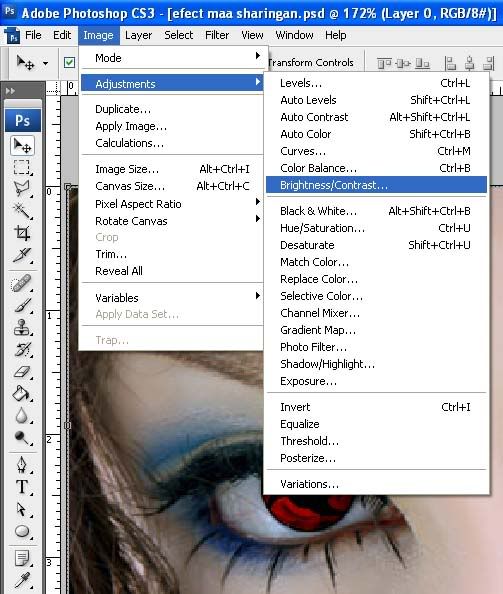
Muncul box, atur B=30 dan c=30..
sekarang sembunyikan layer mata sharingan tadi, karena kita akan konsentrasi ke layer poto cewek tadi, setelah di sembunyiin kembali ke layer ceweka tadi..
Sekarang tugas selanjutnya kita buat layer cewek itu seperti ini..

menggunakan dodge tool
Nah pilih dodge tool

jika sudah sama seperti yang dilakukan, itu berarti sudah cukup jangan di teruskan.. nah sekarang ke burn tool.
Sekarang membuat pupil mata dengan burn tool, caranya sama dengan dodge tools tadi, sebelumya kita buka lagi layer mata sharingan tadi untuk menentukan pupil mata agar sesuai dengan pupil mata sharingannya..

Nah setelah itu kembali ke layer mata cewek tadi.. baru dah kita membuat pupil mata sesuai dengan mata sharingan tadi dengan burn tool.
Setelah cukup kita bisa menyembunyikan lagi mata sharingan tadi untuk melihat hasil yang sudah dibuat barusan,jika kurang bisa lanjut lagi jika cukup ya jangan di burn lagi..

lakukan hal yang sama pada mata satu lagi..
Sekarang tinggal finishing, masih dengan burn tool tadi, mari kita menggelapkan beberapa sisi muka si cewek untuk menjadikannya lebih mantap!!
Lebih jelasnya lihat gambar..

burn bagian yang di lingkar ya..
nah gini hasilnya..

sesuai selera
sekarang baru dah kita memunculkan lagi mata sharingan tadi.


0 komentar:
Posting Komentar